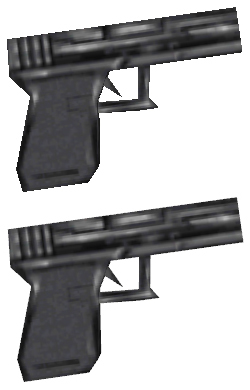Pomoc:Grafika
Ta oto strona ma na celu pomóc użytkownikom w dodawaniu grafik do artykułów.
Contents
Przed przesłaniem pliku[edit]
Zrzuty ekranu[edit]
Domyślnie, zrzuty ekranu we wszystkich grach Valve można zachować naciskając klawisz F5. Gry na silniku GoldSrc zapisują taki plik w formacie BMP, a gry na silniku Source - JPG. Jako alternatywy można użyć programu Fraps.
Antyaliasing[edit]
Na samym początku wybierz największą rozdzielczość ekranu jaka jest dla ciebie osiągalna oraz włącz antyaliasing w zaawansowanych opcjach graficznych gry. Nawet jeśli powoduje to spowolnienie pracy twojego komputera i spadek liczby klatek na sekundę, nie jest to duży problem, gdyż twoim celem jest zachowanie w jak najlepszej jakości zrzutu ekranu, nie poważna rozgrywka. Niektóre karty graficzne mają możliwość nadpisywania ustawień antyaliasingu w wybranych programach - jeśli masz dostęp do takich funkcji, skorzystaj z nich - poprawi to jeszcze bardziej prezentację gry.
"F5" klikaj tylko wtedy, gdy jesteś tego pewien[edit]
Staraj się jak najdokładniej ukazać określony obiekt i upewnij się, że można go zauważyć bez głębszego wpatrywania się. Nie ucinaj zbyt dużo przestrzeni dookoła niego - zawsze lepiej zachować kontekst zdjęcia - lecz nie zostawiaj jej także zbyt dużo. Zrzuty ekranu powinny być kunsztowne i przemyślane - pamiętaj by nie robić zdjęcia ziemi lub wodzie - jeśli musisz zachować trochę otwartej przestrzeni, uchwyć niebo lub sufit.
Jeśli robisz zrzuty ekranu gier na silniku Source, ich kompresja, wynikająca z zapisu w formacie JPG, jest zbyt wysoka by mogła zostać zmieniona. Opcje są dwie - możesz zmniejszyć rozmiar obrazka lub korzystać z Frapsa. W przypadku tego drugiego, zrzuty zapisz w innym formacie, a następnie przekonwertuj je do JPG przy użyciu Photoshopa lub GIMPa.
Przydatne komendy konsoli[edit]
Jeśli zamierzeniem twoim jest uchwycenie zrzutu ekranu niekoniecznie z pozycji gracza, zalecane jest ukrycie HUD-a ("hud_draw 0" w GoldSrc i "cl_drawhud 0" w Source), celownika ("crosshair 0" w GoldSrc; "cl_drawhud 0" ukrywa oba elementy w Source) i broni ("r_drawviewmodel 0" w GoldSrc i Source lub, tylko w Source, "impulse 200") przy użyciu konsoli. Możesz także skorzystać z komend "noclip" (większa swoboda ruchu), "god" (odporność na obrażenia) oraz "notarget" (ignoruje cię większość bytów), co sprawi, że staniesz się praktycznie niewydoczny/a, a twoje zrzuty będą mogły wyglądać tak: przykład pierwszy, przykład drugi.
Rozszerzenia plików[edit]
Preferowanym rozszerzeniem zrzutów ekranu jest JPG, w szczególności gdy są one większe niż zazwyczaj.
Spersonalizowane gry[edit]
Nie rób zrzutów ekranu jeśli korzystasz z spersonalizowanych lub zmienionych gier, np. z zawartości GameBanana lub modów typu FakeFactory's Cinematic Mod. Dozwolone są tylko kanoniczne, oryginalne modele i tekstury.
Inne[edit]
Aby zrzuty ekranu były wierne oryginalnym grom, korzystaj z Half-Life zamiast Half-Life: Source, chyba że twoim zamiarem jest porównanie obu tytułów.
Z tego samego powodu, modele HD powinny być używane tylko w zrzutach ekranu z Blue Shift i Decay.
Modele[edit]
Zdjęcia modelów na białym lub szarym tle często pomagają lepiej zrozumieć działanie broni, NPC, urządzeń technicznych i innych. Większość z nich już jest na wiki.
Okładki[edit]
Praktycznie wszystkie dostępne okładki zostały już wrzucone na wiki; poszukiwane są większe rozdzielczości.
Loga[edit]
Preferowane rozszerzenia log to PNG oraz SVG, w szczególności ten drugi.
Przesyłanie plików[edit]
Pliki można przesłać korzystając z tej strony - Special:Upload. Można to zrobić tylko wtedy, gdy masz już konto i jesteś zalogowany/a. Nie zapomnij o wypełnieniu tabeli opisu w języku angielskim.
Uwaga: nie przesyłaj plików niezwiązanych z tematyką wiki, która nie jest przecież składem obrazków; zostaną one usunięte. Nie dotyczy to grafik użytkowników (wstawianych na profil). Pamiętaj, że także w ich przypadku należy uzupełnić tabelę opisu.
Podstawowe zastosowanie[edit]
Powyżej umieszczone zostało zdjęcie Ochrony Cywilnej przy zastosowaniu następującego kodu:
[[File:Pick up that can2.jpg]]
Formatowanie standardowe[edit]
Powyższy kod nie oferuje jednak opcji formatowania, zastosować należy więc znaczniki MediaWiki, które działają tylko wtedy, gdy nieużywane są wielkie litery. Większość obrazków wstawia się do artykułu w ten sposób:
[[File:Pick up that can2.jpg|thumb|right|Przykładowy opis.]]
Dzięki temu wstawiony obrazek przesunie się w prawo. Studiując dokładnie kod możemy się dowiedzieć, że:
- File:Pick up that can2.jpg to nazwa pliku.
- thumb: Powoduje wstawienie obrazka jako miniatury.
- Położenie : "right", "left", "center" lub "none" - określa, gdzie znajdować ma się plik.
- Opis : Obrazek powinien zawsze mieć krótki opis. Zajmie on miejsce "Przykładowego opisu".
NIE przesyłaj miniatur[edit]
Prosimy, NIE przesyłaj miniatur grafik, które są już na wiki. Jeśli chcesz użyć danego pliku, np. [[File:Station 7.jpg]], podaj jego link.
Jeśli chcesz pokazać jego mniejszą wersję, jedyne co musisz zrobić, to wstawić następujący kod:[[File:Station 7.jpg|200px]].
Cześć "|200px" pozwala na zmianę wielkości grafiki - 200px powoduje, że obrazek ma szerokość 200px:
Pamiętaj: NIE przesyłaj miniatur grafik, które są już na wiki!
Formatowanie zaawansowane[edit]
Komendy można łączyć ze sobą w dowolnej kolejności - oddzielić je należy pionowymi kreskami ("|"). Pamiętaj, że komendy są czytane od lewej do prawej - wstawienie "right" po wstawieniu "left" nie spowoduje przesunięcia obrazka do prawej.
Oto kilka z nich:
- right
- Grafika jest położona w prawej części strony, a tekst wpisywany jest normalnie, od lewej: [[File:Pick up that can2.jpg|right|70px|]] (shown on the right).
- left
- Grafika jest położona w lewej części strony, a tekst wpisywany jest normalnie, na prawo od obrazka: [[File:Pick up that can2.jpg|left|70px|]] (shown on the left).
- center
- Grafika jest wypośrodkowana, a...tekst, który znajduje się za nią, rozpoczyna się pod nią: [[File:Pick up that can2.jpg|center|70px|]] (shown above).
- none
- Grafika znajduje się w lewej części strony, a...tekst, który znajduje się za nią, rozpoczyna się pod nią: [[File:Pick up that can2.jpg|none|70px|]] (shown above).
- sizepx
- Dzięki tej opcji można określić szerokość grafiki w pikselach. (n.p. [[File:D-Halo.jpg|right|50px|]] pokazany po prawej). Wysokość jest dobierana tak, że format obrazu (jego kształt) nie zmienia się.
Prawo ostatniej pionowej kreski[edit]
To, co znajduje się pomiędzy ostatnią pionową kreską, a zamykającym nawiasem ("]]"), wiki uznaje za ostatnią komendę - działa ona normalnie. Na przykład, jeśli jest nią right, grafika jest wyrównana do prawej, a tekst pokazywany jest normalnie: [[File:Pick up that can2.jpg|70px|right]] (po prawej). Jeśli w miejscu ostatniej komendy nie ma nic, opis grafiki nie pojawi się: [[File:Pick up that can2.jpg|thumb|Ten tekst nie jest wyświetlany.|70px|left|]] (po lewej) i [[File:Pick up that can2.jpg|thumb|Ten tekst jest wyświetlany|70px|right]] (po prawej).Komenda "frame"[edit]
Jeśli w kodzie znajdzie się komenda "frame", wymiary obrazka nie zmienią się - zostanie on wyrenderowany w swojej natywnej wielkości.
- frame
- Przy wykorzystaniu tej komendy, grafika pokazana jest w swojej rzeczywistej wielkości, otacza ją ramka, w której może pojawić się także opis, a atrybuty "thumb" i "size" są ignorowane. Jeśli nie określisz położenia, obrazek wyświetli się po prawej: [[File:Pick up that can2.jpg|frame|thumbnail|50px|OPic]].
Grafika wewnątrz tekstu[edit]
Jeśli zostanie użyta wyłącznie komenda sizepx i umieszczony zostanie opis lub nie sprecyzowany zostanie żaden parametr, grafika pojawi się wewnątrz tekstu.
tekst tekst tekst tekst tekst tekst tekst tekst tekst tekst tekst tekst tekst [[File:Pick up that can2.jpg|150px|Podnieś puszkę.]] tekst tekst tekst tekst tekst tekst tekst tekst tekst tekst tekst tekst tekst [[File:Vort Ep2.jpg|100px|Oto Vortigaunt.]] tekst tekst tekst tekst tekst tekst tekst tekst tekst tekst tekst tekst tekst
spowoduje pojawienie się
tekst tekst tekst tekst tekst tekst tekst tekst tekst tekst tekst tekst tekst tekst tekst tekst tekst tekst tekst tekst tekst tekst tekst tekst tekst tekst tekst tekst tekst tekst tekst tekst tekst tekst tekst tekst  tekst tekst tekst tekst tekst tekst tekst tekst tekst tekst tekst tekst tekst tekst tekst tekst tekst tekst tekst tekst tekst tekst tekst
tekst tekst tekst tekst tekst tekst tekst tekst tekst tekst tekst tekst tekst tekst tekst tekst tekst tekst tekst tekst tekst tekst tekst  tekst tekst tekst tekst tekst tekst tekst tekst tekst tekst tekst tekst tekst tekst tekst tekst tekst tekst tekst tekst tekst tekst tekst tekst tekst tekst tekst tekst tekst tekst tekst tekst tekst tekst tekst tekst tekst tekst tekst tekst
tekst tekst tekst tekst tekst tekst tekst tekst tekst tekst tekst tekst tekst tekst tekst tekst tekst tekst tekst tekst tekst tekst tekst tekst tekst tekst tekst tekst tekst tekst tekst tekst tekst tekst tekst tekst tekst tekst tekst tekst
Wypośrodkowany opis[edit]
Skorzystaj z [[File:image name|alignment|type|size|<div style="text-align: center;border:none">Caption</div>]]
Na przykład, dzięki [[File:Pick up that can2.jpg|right|thumb|100px|<div style="text-align: center;border:none">Pick up that can.</div>]] podpis pod obrazkiem zostanie wypośrodkowany. Nie zaleca się używanie tego kodu, jeśli opis jest dłuższy niż jedna linia. Określony może zostać także kolor ramki, na przykład "border:solid grey".
Wstawianie linku do grafiki[edit]
Jeśli chcesz wstawić tylko link do danego obrazka, przed "File" umieść dwukropek: [[:File:Pick up that can2.jpg|puszka]], co spowoduje pojawienie się: puszka
Galerie[edit]
Jeśli chcesz stworzyć galerię plików, skorzystaj z następującego kodu:
<gallery> File:Pick up that can2.jpg File:Pick up that can2.jpg|Z opisem. File:Pick up that can2.jpg File:Pick up that can2.jpg|W opisie można umieścić [[Help:Editing/pl|linki]]. File:Pick up that can2.jpg File:Pick up that can2.jpg|Użyte mogą zostać wszystkie<br>komendy [http://pl.wikipedia.org/wiki/MediaWiki MediaWiki]… </gallery>
Spowoduje on pojawienie się:
Zauważ, że nazwę pliku nie zamyka się w nawiasach. Podpisy są opcjonalne. Grafiki oddzielane są nowymi liniami.
Kategorie[edit]
Nie zapomnij o określeniu kategorii przesyłanego obrazka. Najczęstsze z nich można znaleźć tutaj. Jeśli pożądana kategoria nie istnieje, możesz ją utworzyć; upewnij się, że na pewno nie ma jej na wiki!
| Combine OverWiki | |
|---|---|
| Informacje | O Combine OverWiki · Administracja · Zastrzeżenia · Wspomóż OverWiki · Kanon · Aktualizacje Zawartości · Grafika · Wyróżnione artykuły · Kolejka artykułów na medal · Userboksy · Drzewo kategorii |
| Pomoc | Centrum pomocy · Edytowanie · Forum dyskusyjne · Grafika · Bibliografia · Cofanie zmian · Tabele · Przewodnik po Stylistyce · Wzorzec Stron · Zabezpieczanie stron · Zasady dyskusji |
| Projekty | Centrum Projektów |